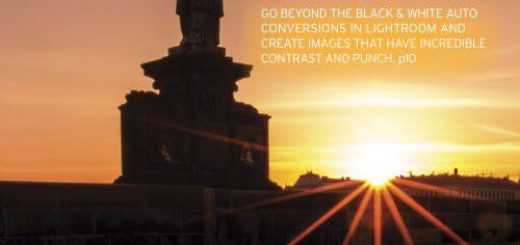Làm chữ có ánh sáng laser
Bài hướng dẫn bạn tạo ra một nguồn sáng màu xanh rất đẹp quanh một dòng chữ , mời bạn theo dõi bài viết

1.) Mở 1 file mới kích thước 1000×500 pixel
2.) Gõ chữ cần thể hiện , chữ có mã màu là #042040

3.) tạo 1 layer mới , đặt tên nó là Nền sau , sau đó kéo nó nằm dưới layer text
Giữ im Ctrl sau đó kích chột 1 lần vào layer text để tạo đường bao quanh , kích chuột chọn layer nền sau , chọn màu nền trước có mã là #16406F , nhấn Alt+Backspace để tô màu cho layer Nền sau
4.) Vào filter > Blur > Gaussian blur , giá trị là 20 pixel
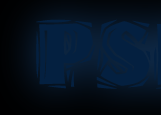
5.) Tạo 1 layer mới , đặt tên là 5 LINE kéo nó nằm trên layer text
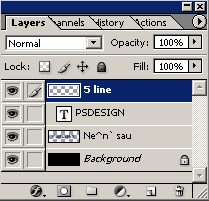
, sau đó sử dụng công cụ Single Maquee Tool và kích chuột 1 lần để tạo ra 1 đường ngang , sau đó chọn màu trắng – tiếp theo nhấn Alt+Backspace để tô màu cho layer này , bạn sẽ có 1đường ngang . Làm tương tự như vậy bạn hãy tạo ra 5 đường ngang như hình .
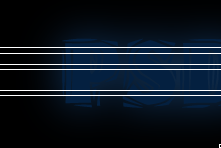
6.) vào fiter > blur > gaussian blur , giá trị 1 pixel
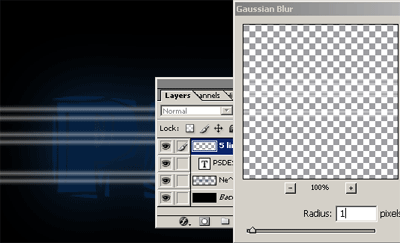
7.) Chọn chế độ hoà trộn là overlay
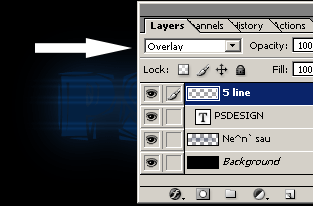
8.) Nhân bản layer 5 line lên 2 cái nữa ( nhấn Ctrl+J)
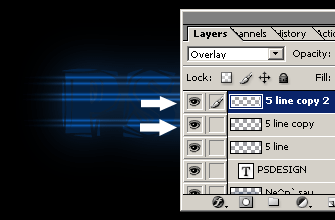
9.) Tạo ra 1 layer mới – đặt tên là line trên , sau đó dùng Single Maquee Tool vẽ ra 1 đường thẳng , sau đó mở rộng đường thẳng này ra và tô màu trắng cho nó – hình

10.) Vào Fiter > Blur > Gaussian Blur , giá trị là 2 hoặc 3 pixel , sau đó chọn chế độ hoà trộn là overlay

11.) Nhân bản layer này lên 2 cái nữa
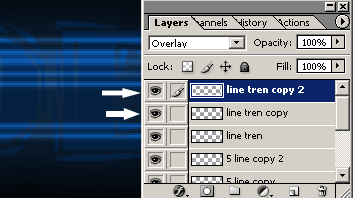
12.) Tạo 1 layer mới , chọn và vẽ 1 đường màu trắng tương tự bước 9 , nhưng các bạn mở rộng nó ra thêm 1 lần nữa
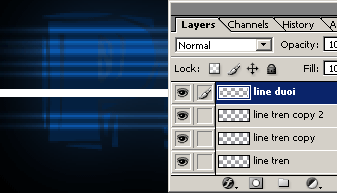
13.) Vào fiter > Blur > Gaussian Blur , giá trị là 4 pixel , sau đó chọn chế độ hoà trộn là Overlay , sau đó nhân bản nó thêm 5 cái nữa :
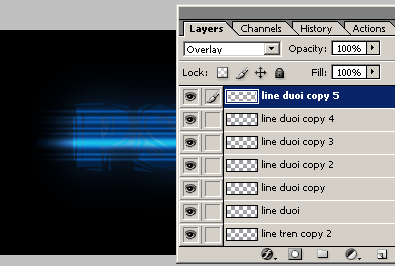
14.) Tạo 1 layer mới , đặt tên nó là đường viền , kéo nó nằm dưới layer text

15.) Giữ im Ctrl và kích chuột 1 lần vào layer text để tạo đường bao quanh
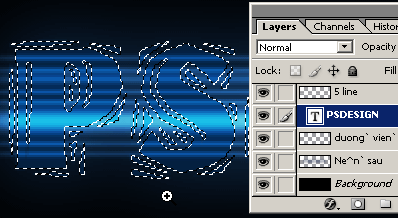
16.) Vào Selec > Modify > Expand , giá trị là 3 pixel

17.) Chọn laọi màu có mã B5BBC2 , sau đó nhấn Alt+Backspace để tô màu cho layer này
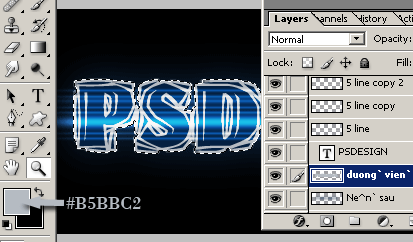
18.) Chọn chế độ hoà trộn là Color Dogle
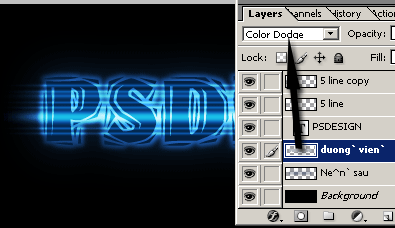
19.)Tạo 1 layer mới , kéo nó nằm trên layer text , đặt tên là CHE
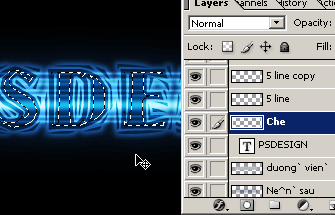
20.) Nhấn Giữ im Ctrl sau đó kích vào layer text để tạo đường bao quanh , sau đó vào Selec > Modify > Contract , giá trị từ 3 > 5 pixel tuỳ bạn
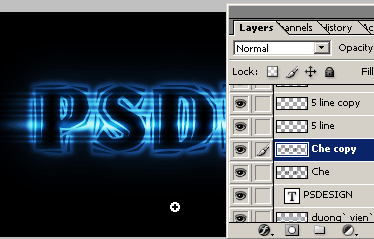
21.) Nhấn D để chọn màu đen , sau đó nhấn Alt+Backspace để tô màu cho nó , sau đó vào Filter > Blur > Gaussian Blur , giá trị từ 4 > 6
22.) Kích chọn layer Nền sau vào Filter > Blur > Motion blur , giá trị Distance từ 150 > 300 . Tui dùng 200
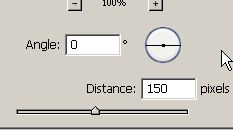
VẬY LÀ XONG